Инструкция, как посмотреть прямой эфир в Инстаграме
Оглавление:
- 1 Как найти прямой эфир в Инстаграме?
- 2 Как посмотреть эфир через компьютер?
- 3 Почему прямой эфир резко оборвался?
- 4 Вопросы наших читателей
Несмотря на ажиотаж вокруг трансляций, я до сегодняшнего дня не знала, как можно посмотреть прямой эфир в Инстаграме. Просто в этом не было необходимости. Теперь, разобравшись с этим вопросом, я готова вам поведать, как их находить и подключаться к просмотру.
Начнем с объяснение того, что это такое. Прямой эфир – это видео, которое записывает человек в режиме онлайн. Снимают их по разным причинам: кто-то хочет рассказать о чем-то важном и спросить совета, кто-то устраивает различные конкурсы через прямые трансляции, кто-то, возможно, проводит некий семинар по какой-либо сфере. То есть он нужен именно для того, чтобы поддерживать связь с подписчиками.
Чаще всего стримы применяют для следующих мероприятий:
- Проведения удаленных встреч.

- Интервью с подписчиками.
- Знакомство подписчиков с работой организации или компании.
- Проведение конкурсов.
- Освещение какого-то события, например, приближающейся распродажи и т.д.
Как найти прямой эфир в Инстаграме?
Все довольно просто. Первым делом открываем приложение Инстаграм. Заходим к себе в профиль и попадаем в ленту, там вы найдете ленту Историй, помимо самих Историй, будут высвечиваться и стримы. То есть, если кто-то из ваших подписок проводит прямую трансляцию в Инстаграм, его аватарка будут обведена розовым и под ней будет написано «Прямой эфир».
Чтобы смотреть, просто нажмите на аву (как при просмотре историй) и вам откроется стрим. Также вы сможете просматривать трансляцию, просто нажав на аватарку этого человека, находясь у него профиле.
Во время просмотра можно писать комментарии: спрашивать что-то интересующее или наболевшее; можно просто делать комплименты владельцу или благодарить за товар или услугу. Если вы видите, что какой-то комментарий не поднимается, а остается на виду, то, скорее всего, владелец аккаунта просто закрепил этот комментарий, чтобы новые зрители знали, о чем идет речь. Не стоит писать плохие комментарии, так как вы можете быть заблокированы владельцем аккаунта и больше никогда не сможете просматривать у этого профиля. Также есть сердечки, которые являются аналогом лайков в трансляции.
Если вы видите, что какой-то комментарий не поднимается, а остается на виду, то, скорее всего, владелец аккаунта просто закрепил этот комментарий, чтобы новые зрители знали, о чем идет речь. Не стоит писать плохие комментарии, так как вы можете быть заблокированы владельцем аккаунта и больше никогда не сможете просматривать у этого профиля. Также есть сердечки, которые являются аналогом лайков в трансляции.
При просмотре вы можете скрыть чат, если он вам мешает. Для этого просто нажмите на экран. Если хотите вновь видеть комментарии людей, то таким же способом вы сможете его вернуть. Если вы считаете, что при проведении прямого эфира были нарушены правила Инстаграма (транслировалось что-то незаконное или непристойное) – можете отправить жалобу. Для этого кликните на три вертикальные точки справа от поля для ввода комментария.
Затем выберите «Пожаловаться» и укажите, что именно по вашему мнению нарушает автор трансляции.
Как посмотреть эфир через компьютер?
Для начала вам будет нужно скачать эмулятор (например, Bluestacks). После этого устанавливаете приложение Инстаграм, заходите в свой профиль, а дальше все, как обычно вы делаете на телефоне. Переходите в новостную ленту и открываете нужную историю.
После этого устанавливаете приложение Инстаграм, заходите в свой профиль, а дальше все, как обычно вы делаете на телефоне. Переходите в новостную ленту и открываете нужную историю.
Обратите внимание! Истории в формате прямого эфира всегда будут находиться в начале горизонтально ленты с историями.
Вы можете быть гостем в трансляции любого пользователя с открытым профилем. Неважно подписаны вы на человека или нет. Заходите на его страницу, и если у него под аватарской стоит надпись «Прямой эфир», подключаетесь к стриму и смотрите.
Почему прямой эфир резко оборвался?
Самые распространенные причины:
- Вам давно пора обновить приложение Инстаграм.
- Возможно, вы писали гадости, и владелец аккаунта вас заблокировал.
- Подождите какое-то время. Вполне возможно, что разработчики снова что-то меняют или обновляют. Поэтому подождите какое-то время, возможно, через пару часов все наладиться.
- «Поломка» может быть из-за того, что live-включение просто уже закончилось.
 Или у владельца аккаунта какие-то проблемы со связью.
Или у владельца аккаунта какие-то проблемы со связью.
Вопросы наших читателей
#1. Все ли пользователи Инстаграм могут просматривать мою трансляцию?
Да, такое возможно, только если ваш аккаунт не является закрытым. Иначе просматривать трансляцию смогут только ваши подписчики. Также вы можете настроить так, чтобы определенные люди не могли просматривать ваши стримы.
#2. Увидит ли человек, который проводит трансляцию то, что я присоединился?
Да, конечно, владельцу аккаунта сразу придет небольшое оповещение в виде строчки с вашим ником и со словами о вашем присоединении. У ведущего это выглядит так.
#3. Смогу ли я видеть комментарии других людей?
Да, конечно, вы увидите все комментарии, в том числе и свои, которые не были скрыты самим владельцем. Бывает так, что все комментарии очень быстро пролетают. В таком случае можете просто пролистывать или перематывать чат, чтобы понять, о чем разговор.
Чтобы задать свой вопрос или высказаться – пишите в комментариях. А также смотрите полезное видео по теме.
[Всего: 0 Средний: 0/5]
Понравился материал? Поделись с друзьями!
Как смотреть прямую трансляцию в Instagram — шаг за шагом
В последние годы социальные сети стали силой и глобальным явлением, так или иначе облегчая нам способ взаимодействия с другими людьми, позволяя нам делать это более непосредственным образом, день за днем. несколько социальных сетей с разными функциями , но что, без сомнения, не меняется, так это скорость вашего счета.
Имея разновозрастную аудиторию, поэтому даже крупные компании используют эти сети, так как это позволяет им знать требования и требования Рынок предлагает безопасно и надежные, разработчики социальных сетей всегда думают о большем доверии пользователей к ним, поэтому в основном стараются каждый раз совершенствоваться.
Его использование должно быть простым, конечно, они инструкции по их использованию , поскольку есть пользователи, которые не полностью осведомлены о киберпространстве, таким образом, мы должны максимально использовать его, чтобы получить все большие преимущества, которые он может нам предложить…
Все социальные сети они позволяют нам быть на связи с близкими людьми а также, в противном случае, встречаться с людьми из других частей мира, всегда помня об ответственности по отношению к ним.
Индекс
Как сделать живое видео в Instagram?
Instagram предлагает нам несколько функций творческий и интерактивный , включая возможность транслировать видео в прямом эфире или трансляции в Instagram с ПК или мобильного телефона для наших подписчиков. Для этого первое, что нам нужно сделать, это: нажать значок «+», и мы сразу же получим вариант камеры, там мы увидим разные варианты, которые мы можем перемещать по экрану, и есть вариант «прямой».
Нажимаем «начать видео в прямом эфире» и вуаля, ла начнется наша прямая трансляция, доступны для наших подписчиков и тех, кто этого не делает, даже если наша учетная запись общедоступна.
Однако, когда учетная запись Instagram является частной, есть недостатки в прямой трансляции. Стоит отметить, что во время прямого эфира мы можем видеть количество пользователей, которые активны в данный момент и есть permette также чтобы увидеть комментарии других людей в прямом эфире.
Прямые в Instagram очень полезны, е мы можем сохранить их в нашем профиле как избранные истории, чтобы люди, которые еще не видели его, могли увидеть его через некоторое время.
Преимущества прямых трансляций в Instagram
Мы можем выделить наш прямой эфир, чтобы его увидело больше пользователей и получить так цель, которую мы хотим , а также позволяя другим подписчикам выражать себя через комментарии или смайлики в каждом случае, что обеспечивает более эффективное взаимодействие между пользователем и тем, кто передает .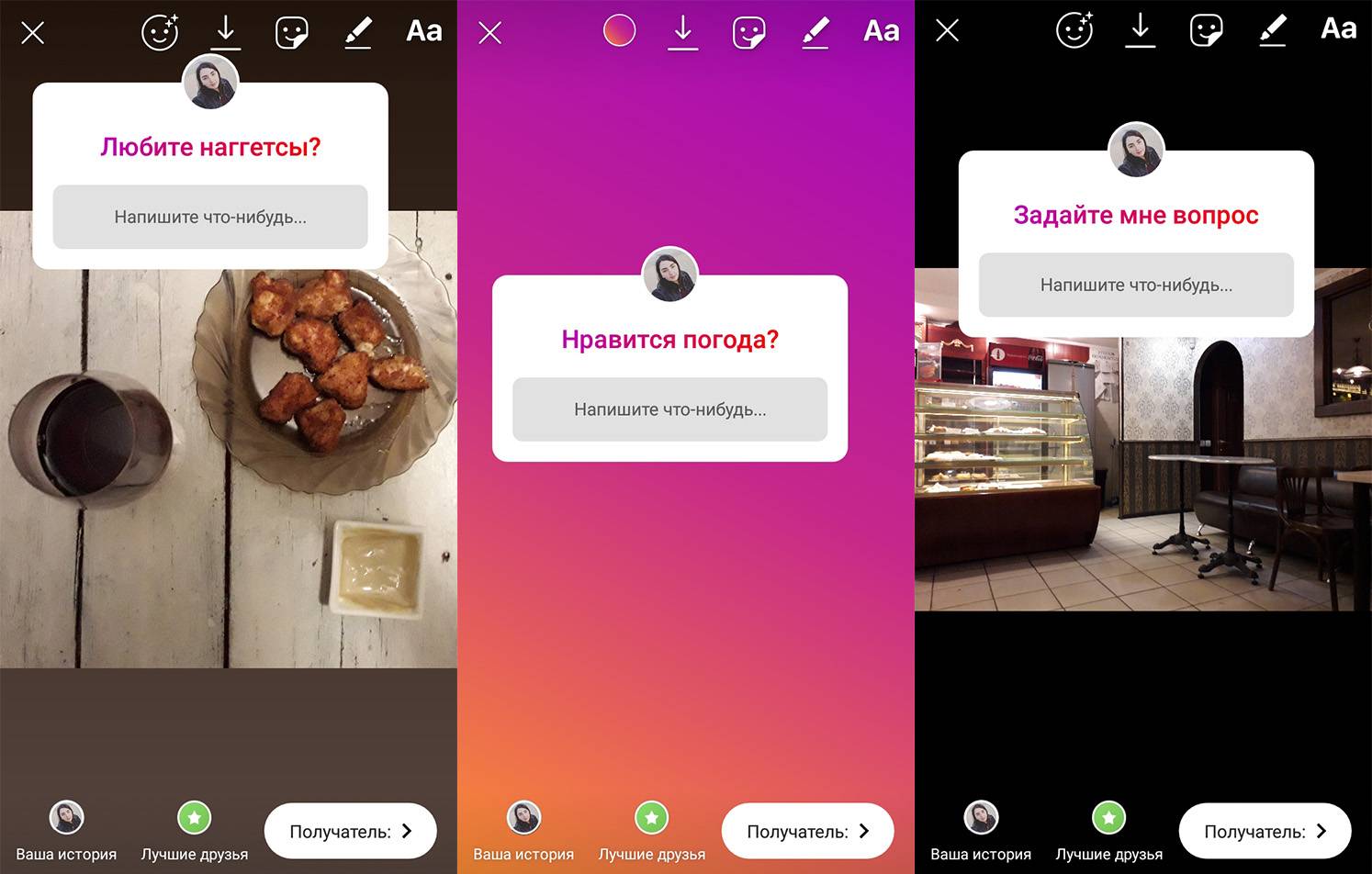
Если мы хотим, чтобы наш бренд или бизнес был известен, указан этот вариант, так как мы можем раскрывать в режиме реального времени e Nello конкретное, что мы пытаемся предложить, явно демонстрируя безопасность и качество того, что мы предлагаем.
Как смотреть прямую трансляцию в Instagram с Android
Прежде всего у нас должна быть учетная запись Instagram , если у нас его нет, мы можем быстро и легко создать его на нашем ПК или мобильном телефоне. После этого мы входим в главное меню Instagram, где мы увидим разные значки, в некоторых случаях приложение отправляет всплывающее сообщение указывая на то, что страница или пользователь ведут прямую трансляцию, таким же образом мы можем запретить вывод алертов, хотя было бы полезно их оставить.
Просто заходим в поисковик, введите имя пользователя где хотим посмотреть вживую, а если она в историях выделенных в его профиле, то нажимаем туда и он тут же начнет играть, а иначе, можем кликнуть на фото профиля человека и посмотреть вживую.
В других случаях в верхней части экрана появляются активные на данный момент жизни, где расположены все истории людей, за которыми мы следим, если аккаунт, в котором мы хотим видеть прямую, мы посещали его постоянно, то следует появляются среди первых рассказов , чтобы было легче наблюдать, иначе нам придется листать истории влево и находить пользователя, которого мы ищем, это так просто.
Просмотр трансляции Instagram с вашего ПК
Благодаря последнему обновлению Instagram, теперь можно и вживую посмотреть сделано людьми, на которых вы подписаны с вашего ПК . Одна из рекомендаций заключается в том, что перед выполнением этой серии шагов у вас должна быть установлена последняя версия браузера по умолчанию, предпочтительно Google Chrome. Затем приступайте к входу в свой аккаунт в этой социальной сети.
Войти как обычно как если бы вы делали это с мобильного устройства. В панели, расположенной в правой верхней части экрана, вы сможете наблюдать за людьми, которые в данный момент ведут прямую трансляцию. Но если вы хотите увидеть чью-то специфику, вам просто нужно найти его профиль и нажать на кружок его фотографии профиля, чтобы показать его трансляцию. Нажмите на него, и он запустится автоматически, помните, что здесь вы также можете взаимодействовать, ставя лайки и оставляя комментарии.
Но если вы хотите увидеть чью-то специфику, вам просто нужно найти его профиль и нажать на кружок его фотографии профиля, чтобы показать его трансляцию. Нажмите на него, и он запустится автоматически, помните, что здесь вы также можете взаимодействовать, ставя лайки и оставляя комментарии.
Истории IG для Instagram
Эта новая функция позволяет пользователям создавать видео в довольно коротком формате. Самое смешное, что эти истории исчезают через 24 часа после публикации. Здесь у вас также есть возможность редактировать свои видео, добавлять стикеры, рисунки и даже смайлики. Эта функция была в первую очередь предназначена для того, чтобы ваши пользователи могли мгновенно, но точно делиться своими ежедневными историями.
Загрузчик для Instagram
это кнопка создан для облегчения процесса загрузки контента Instagram. Всего одним щелчком мыши вы можете загрузить фотографии и видео, доступные на этой платформе. Этот контент имеет высокое качество и будет направлять вас только на платформу www.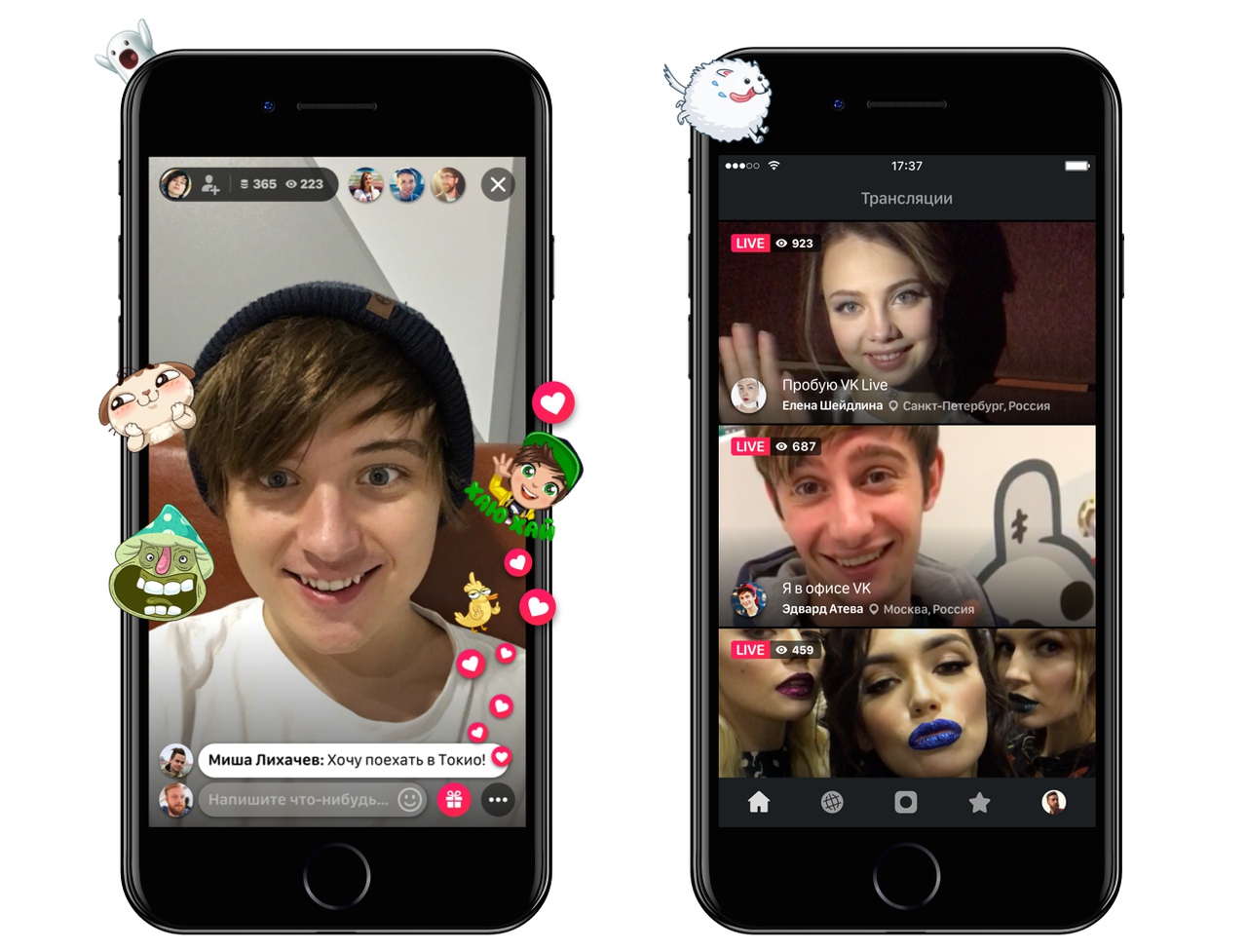 инстазагрузчик. приложение для завершения процесса.
инстазагрузчик. приложение для завершения процесса.
Как найти живые видео в инстаграм
Это довольно простой процесс, обычно когда один из людей начинает прямой эфир в вашем инстаграме, прямое слово появится чуть ниже их фотографии профиля . Вам просто нужно нажать туда, чтобы начать трансляцию, но вместо этого вы можете через строку поиска ввести свое имя пользователя и нажать на свой профиль.
Могу ли я загружать видео других людей в прямом эфире в Instagram?
В Instagram пока нет этой функции , чтобы иметь возможность скачивать трансляции других пользователей. Тем не менее, вы можете получить его с помощью записи экрана во время прямого эфира. Одно из наиболее рекомендуемых приложений для этой функции называется Screen Recorder, безусловно, одно из лучших и с самым высоким качеством на рынке.
Как смотреть старый прямой эфир
Вы можете сделать это только если создатель трансляции навсегда сохранит ее в своем профиле. Вероятно, он будет загружен как IGTV, но это единственный способ увидеть его после окончания прямой трансляции.
Вероятно, он будет загружен как IGTV, но это единственный способ увидеть его после окончания прямой трансляции.
Как смотреть живое видео в Instagram на ПК или Mac | Онлайн-курсы | SIIT
Что такое IG Stories для Instagram?Если вы используете MAC или ПК, возможности просмотра Instagram Live на компьютерах ограничены. В большинстве случаев мы действительно рекомендуем вам смотреть Instagram Live через мобильное приложение. Если вам нужны подробные инструкции о том, как это сделать, посетите страницу справки Instagram для получения дополнительной информации.
Однако то, что ваши возможности ограничены, не означает, что их не существует. Вы можете смотреть Instagram Live на ПК или Mac с помощью расширения Chrome.
Одним из расширений, позволяющих просматривать Instagram Live на ПК, является IG Stories для Instagram (не путать с Chrome IG Story).
IG Stories for Instagram — это расширение, позволяющее смотреть видео в Instagram Live на настольном компьютере. Это также позволяет вам смотреть истории и загружать готовые живые видео.
Это также позволяет вам смотреть истории и загружать готовые живые видео.
Еще одна недавно добавленная функция — возможность загружать изображения в историю Instagram через приложение.
Как смотреть Instagram в прямом эфире на ПК или MacКак смотреть Instagram Live на ПК IG Stories
Чтобы смотреть видео Instagram Live на компьютере:
1. Установите расширение Chrome IG Stories для Instagram.
2. Затем войдите в свою учетную запись Instagram через браузер Chrome.
3. Щелкните значок приложения в верхней части экрана.
4. Выберите «Перейти к IG Stories».
5. Как только вы нажмете «Перейти к IG Stories», вы попадете на расширенную версию своей страницы в Instagram.
На странице IG Stories для Instagram вы должны увидеть четыре категории в строке поиска:
1. Друзья
2. Местоположение
3. Поиск
4, Загрузка
Раздел, который вы видите при входе в систему, обычно называется «Друзья».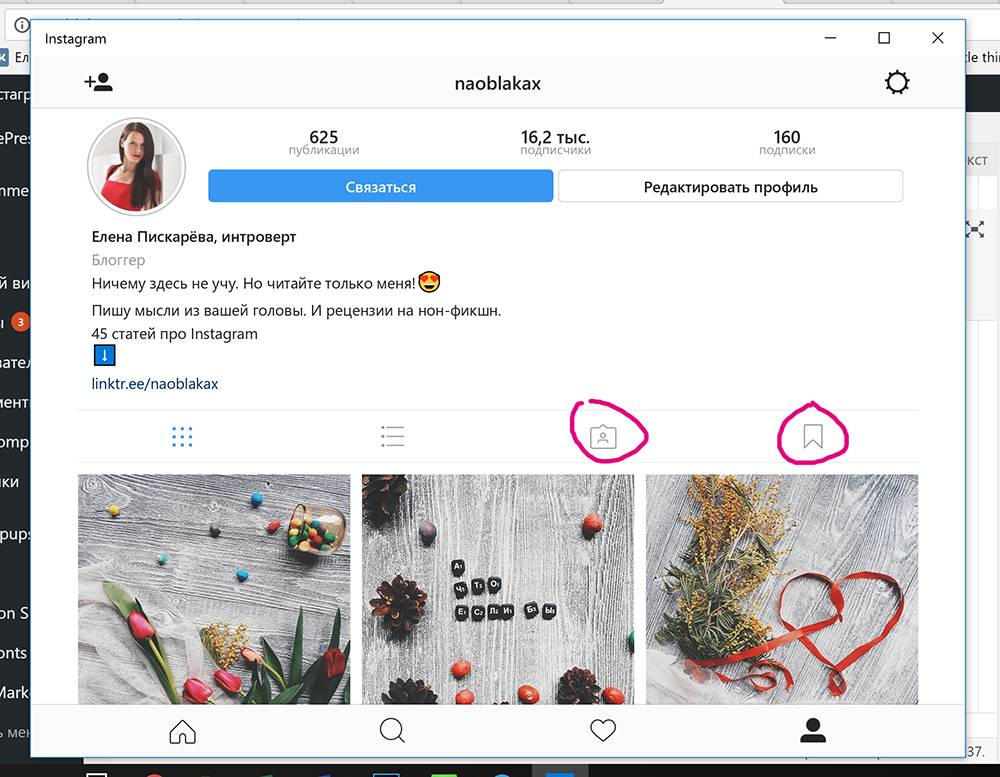
На этой странице будет список ваших друзей, которые недавно размещали изображения или видео в своих историях.
В верхней части раздела «Друзья», если ваши друзья в настоящее время транслируют живое видео, вы увидите имя пользователя этого человека со значком «Прямой эфир» рядом с ним. Нажмите на значок, чтобы начать просмотр живого видео:
Если живые видео не воспроизводятся, вы можете щелкнуть значок «глаза» вашего друга, чтобы просмотреть его ранее закончившиеся живые видео, которые были добавлены в раздел «Истории».
Это приложение очень удобно, если вы хотите смотреть Instagram Live на ПК или Mac. Тем не менее, вы захотите использовать его в тандеме с другим приложением, чтобы получить доступ ко всем функциям Instagram, поскольку его основное внимание уделяется живым видео.
Дополнительные замечанияМы также хотим предупредить вас об этом расширении, прежде чем вы попробуете его.
При проверке обзоров мы заметили несколько жалоб на то, что пользователям предлагалось загрузить файл . exe при загрузке живого видео. Это был .exe, который некоторые сочли ненужным и/или подозрительным. Некоторые пользователи даже сообщали, что .exe помечен как вредоносное ПО.
exe при загрузке живого видео. Это был .exe, который некоторые сочли ненужным и/или подозрительным. Некоторые пользователи даже сообщали, что .exe помечен как вредоносное ПО.
Хотя разработчик сделал все возможное, чтобы устранить эти проблемы в комментариях, и нам лично не предлагалось загрузить .exe во время тестирования, было достаточно жалоб, и мы сочли необходимым предостережение. Как всегда, руководствуйтесь здравым смыслом при использовании любого приложения.
Дополнительные приложения Instagram Live для ПК, которые стоит попробоватьЕсли вас не устраивают приведенные выше рекомендации, но вы все же хотите смотреть Instagram Live на компьютерах или других устройствах, стоит попробовать другие приложения.
Существует инструмент под названием Loola.tv, который позволяет транслировать живое видео с рабочего стола на несколько платформ, включая Instagram. Однако Loola строго ориентирована на создателей контента, а не на подписчиков, которые хотят смотреть Instagram Live на ПК. Это означает, что он не подходит для просмотра видео в браузере, по крайней мере, для обычного пользователя.
Это означает, что он не подходит для просмотра видео в браузере, по крайней мере, для обычного пользователя.
Одним из лучших протестированных нами расширений является Desktop for Instagram от Devanco.
С помощью этого приложения вы можете искать в Instagram последние видео и фотографии. Вы можете смотреть Истории людей, публиковать свои собственные видео в IGTV и загружать видео и изображения из Instagram на свой рабочий стол.
Мобильное приложение Instagram — лучший вариантНесмотря на то, что все перечисленные выше расширения хороши, нет простого и безошибочного способа смотреть Instagram Live на ПК или Mac. Таким образом, мобильное приложение Instagram остается лучшим вариантом, если вы хотите это сделать.
Тем не менее, вам все равно следует попробовать IG Stories для Instagram, поскольку на данный момент это хорошее расширение для просмотра видео в прямом эфире. А пока, если вы новичок в Instagram, вам следует прочитать наше руководство по IGTV и тому, как оно работает, чтобы познакомиться с платформой.
Как записать Instagram Live на ПК/телефон?
Как записать Instagram Live на ПК/телефон?Как и советы
Экран записи
Когда кто-то, на кого вы подписаны, делится прямой трансляцией в Instagram, вы можете смотреть прямую трансляцию и общаться с ним/ней в режиме реального времени. Вы также можете записывать потоковое видео в прямом эфире, если хотите сохранить памятные моменты. И чтобы помочь, в этом посте представлены четыре способа запись Instagram Live на разные устройства. Если вы используете Windows, вы можете загрузить этот экранный рекордер и быстро выполнить свою работу, следуя первой части: https://www.videoconverterfactory.com/download/hd-video-converter-pro.exehttps://www.videoconverterfactory .com/download/hd-video-converter-pro.exe
Вита | 28 декабря 2022 г.
Как записывать прямую трансляцию в Instagram на ПК
Как записывать видео в прямом эфире в Instagram на Mac
Как записывать прямую трансляцию в Instagram на iPhone
Часто задаваемые вопросы
Можете ли вы записывать экран Instagram Live?
Instagram Live позволяет вести прямые трансляции или транслировать видео своим подписчикам в режиме реального времени.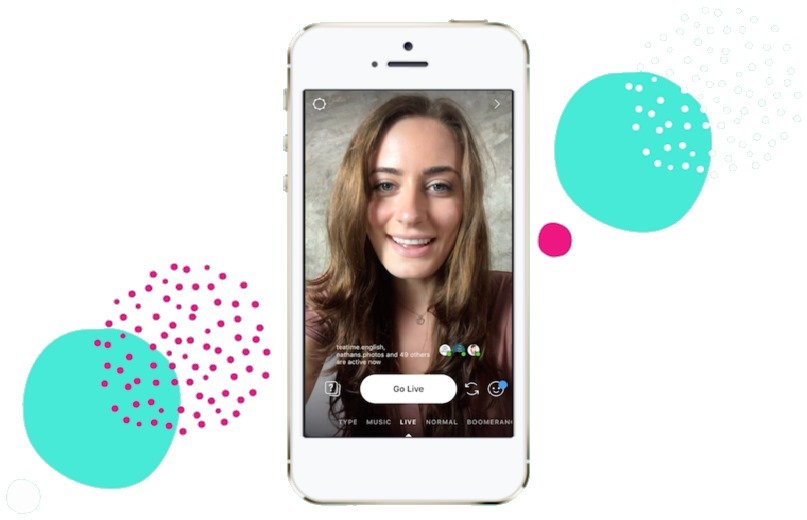 Точно так же вы можете просматривать прямую трансляцию того, на кого вы подписаны. Поскольку Instagram предлагает приложения и веб-сервисы, вы можете без проблем смотреть прямые трансляции на компьютере или мобильном телефоне. Затем для записи Instagram Live на разных устройствах нужны разные устройства записи экрана. Если вы ищете способ записать прямую трансляцию в Instagram на ПК, Mac, iPhone или Android, прочитайте следующее, чтобы найти решение.
Точно так же вы можете просматривать прямую трансляцию того, на кого вы подписаны. Поскольку Instagram предлагает приложения и веб-сервисы, вы можете без проблем смотреть прямые трансляции на компьютере или мобильном телефоне. Затем для записи Instagram Live на разных устройствах нужны разные устройства записи экрана. Если вы ищете способ записать прямую трансляцию в Instagram на ПК, Mac, iPhone или Android, прочитайте следующее, чтобы найти решение.
Обязательно к прочтению: Следующее руководство предназначено только для законного личного добросовестного использования. Не записывайте потоковое видео других в коммерческих целях.
Easy Instagram Live Recorder
HD Video Converter Factory Pro предлагает простой способ записи прямых трансляций в Instagram. Это может помочь вам сделать запись экрана со звуком на любом веб-сайте в несколько кликов. Никаких водяных знаков, уведомлений или ограничений по времени.
Скачать бесплатно
Совместимость с Windows 11/10/8. 1/8/7/…
1/8/7/…
100% чистота и безопасность
Скачать бесплатно
Совместимость с Windows 11/10/8.1/8/7/…
100% чистота и безопасность
Как сделать запись экрана Instagram Live на ПК?
Вы можете использовать WonderFox HD Video Converter Factory Pro. Это простое, но практичное средство записи экрана для Windows, которое может записывать прямые трансляции в Instagram, YouTube, Facebook и других социальных сетях со звуком. Он не будет показывать или отправлять уведомления, когда вы записываете экран в Instagram Live. С помощью программного обеспечения вы можете захватить любую часть экрана в предпочитаемом вами формате и частоте кадров. Весь процесс довольно прост. Сейчас скачать бесплатно скачать бесплатно рекордер Instagram Live, и давайте начнем записывать Live на ПК.
Скачать бесплатно
Совместимость с Windows
100% чистота и безопасность
Скачать бесплатно
Учебное пособие: Запись экрана в прямом эфире Instagram на ПК
Шаг 1.
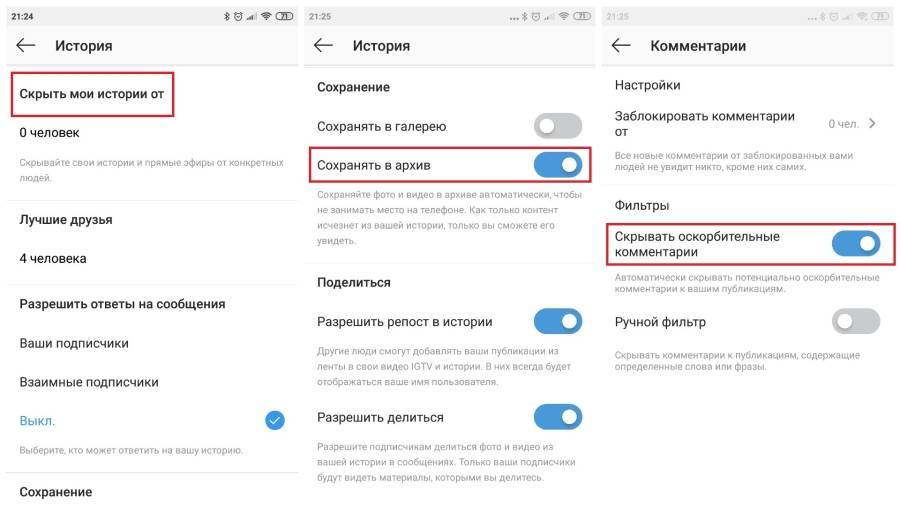 Выберите область записи
Выберите область записиПерейдите к прямой трансляции в Instagram, чтобы подготовиться. Запустите HD Video Converter Factory Pro и откройте рекордер 9.0004 .
В верхней части средства записи экрана есть четыре режима записи, в том числе часть экрана , полноэкранный режим , игра и только звук. Если вы хотите записать весь экран вашего компьютера, выберите второй режим. Если вам нужно только записать живое видео в Instagram, нажмите первую кнопку и перетащите курсор, чтобы выбрать область записи. Затем нажмите OK, чтобы подтвердить область.
Шаг 2. Измените настройки записи
Затем вы можете установить формат записи, качество и частоту кадров в соответствии с вашими предпочтениями. В большинстве случаев мы выбираем MP4/Высокое качество/30 FPS для записи файла MP4 с хорошим качеством видео.
Если экран Instagram Live записывается без звука, проверьте источник звука Desktop для записи звука из потокового видео в реальном времени.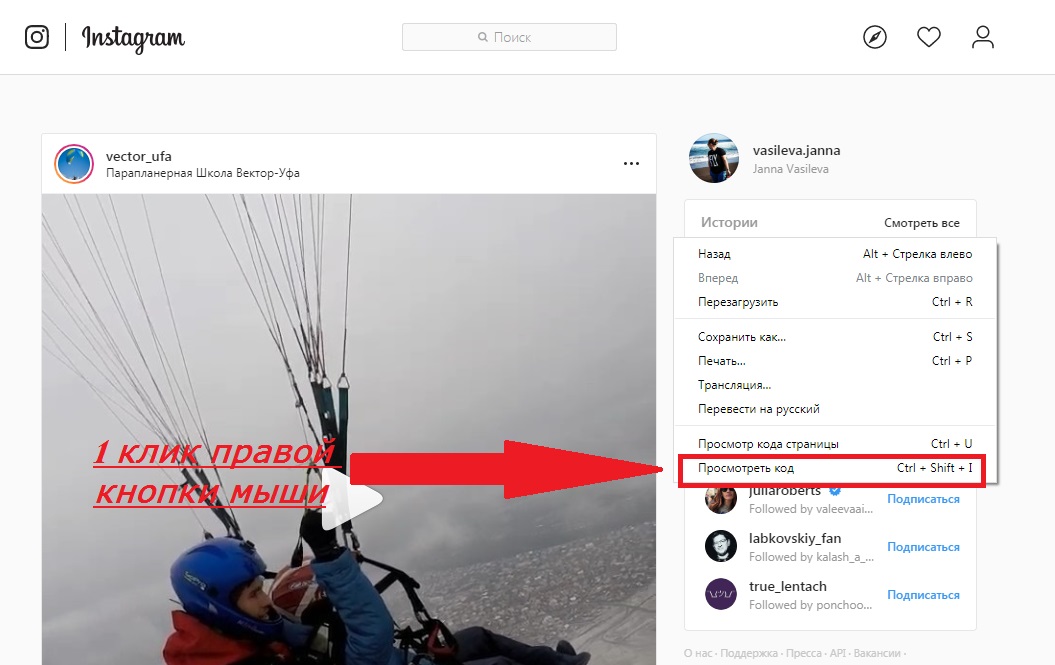
Нажмите треугольную кнопку внизу, чтобы указать выходной путь для записанного видеофайла.
Шаг 3. Начать запись
Все готово. Теперь нажмите красную кнопку REC , чтобы начать запись в прямом эфире в Instagram (после пятисекундного обратного отсчета). После этого нажмите значок остановки или горячие клавиши Ctrl + F1 , чтобы закончить запись. Видеофайл будет сохранен в папке, которую вы установили ранее.
Горячие запросы: Запись видео на Facebook | Запись видео Amazon Prime | Запись потокового интернет-аудио
Универсальное средство записи прямых трансляций
HD Video Converter Factory Pro не только является средством записи прямых трансляций в Instagram, но и может редактировать записи экрана или другие видео/аудио файлы. Он может вырезать, обрезать, вращать, объединять видео, изменять формат файла, сжимать размер файла и многое другое. Попробуйте это многофункциональное видео программное обеспечение!
Скачать бесплатно
Совместимость с Windows 11/10/8. 1/8/7/…
1/8/7/…
100% чистота и безопасность
Скачать бесплатно
Совместимость с Windows 11/10/8.1/8/7/…
100% чистота и безопасность
Как записать живое видео в Instagram на Mac?
QuickTime — предпочтительное программное обеспечение для записи экрана на Mac. Вы можете использовать его для записи прямых трансляций в Instagram и дальнейшего редактирования. Например, вы можете обрезать записанное видео, чтобы удалить ненужные части. Плеер QuickTime позволяет записывать видео в формате 1080P с (фиксированной) частотой 60 кадров в секунду, что обеспечивает высокое качество видео. Он также поддерживает запись звука из нескольких источников на вашем Mac.
Вот как записать прямую трансляцию в Instagram с помощью проигрывателя QuickTime:
Шаг 1. Запустите проигрыватель QuickTime. Если на вашем Mac нет предустановленного приложения, загрузите его с этого сайта: https://support.apple.com/downloads/quicktime
Шаг 2. На верхней панели инструментов нажмите Файл и выберите Новая запись экрана .
На верхней панели инструментов нажмите Файл и выберите Новая запись экрана .
Шаг 3. В новом окне «Запись экрана» щелкните стрелку раскрывающегося списка, чтобы изменить соответствующие параметры в соответствии с вашими потребностями.
Шаг 4. Перейти к прямому эфиру в Instagram. Затем нажмите круглую кнопку Record , чтобы начать запись.
Шаг 5. По завершении нажмите кнопку Record еще раз, чтобы остановить запись. Отредактируйте записанное видео по своему желанию. Затем перейдите в Файл и Сохраните его на свой компьютер.
Как вести прямую трансляцию в Instagram на iPhone?
Записывать видео в прямом эфире в Instagram на iPhone легко, не устанавливая никакого программного обеспечения для записи, поскольку iPhone имеет встроенную функцию записи. Это позволяет вам легко записывать любые действия, происходящие на вашем экране. Перед записью вы должны убедиться, что функция записи экрана на вашем iPhone включена (перейдите к Настройки > Центр управления > Настройка элементов управления > добавить Запись экрана в Центр управления).
Перед записью вы должны убедиться, что функция записи экрана на вашем iPhone включена (перейдите к Настройки > Центр управления > Настройка элементов управления > добавить Запись экрана в Центр управления).
Шаги записи экрана Instagram Live на iPhone:
1. Перейдите в Центр управления на своем устройстве. Нажмите кнопку «Запись экрана», чтобы начать запись прямой трансляции в Instagram.
2. Нажмите кнопку записи еще раз, чтобы остановить запись.
3. Записанное видео будет сохранено в приложении «Фотографии». Вы можете обрезать его или внести другие изменения по своему желанию.
Читайте также: Как записать Genshin Impact на ПК и мобильных устройствах | 4 способа записи видеочата Omegle
Как записать живое видео в Instagram на Android?
Телефоны Android могут записывать экран с функцией записи по умолчанию. Но многие предпочитают использовать стороннее приложение для записи, чтобы получить больше возможностей для настройки. XRecorder — одна из наиболее часто используемых программ записи экрана для Android. Это может помочь вам снимать плавные и четкие прямые трансляции и просто делать скриншоты. Это позволяет вам изменить разрешение видео по умолчанию, качество, FPS, ориентацию и т. д. и записывать видео со звуком.
XRecorder — одна из наиболее часто используемых программ записи экрана для Android. Это может помочь вам снимать плавные и четкие прямые трансляции и просто делать скриншоты. Это позволяет вам изменить разрешение видео по умолчанию, качество, FPS, ориентацию и т. д. и записывать видео со звуком.
Давайте кратко рассмотрим, как записывать в Instagram Live с помощью XRecorder на Android:
1. Установите XRecorder из Google Play на свое устройство.
2. Запустите приложение. Выберите «Видео» в нижней части экрана и нажмите кнопку «Запись», чтобы сразу начать запись.
3. При необходимости приостановите или остановите запись. И вы получите уведомление, когда закончите запись. Затем вы можете просматривать, редактировать или делиться своей записью на социальных платформах.
Часто задаваемые вопросы о записи экрана Instagram Live
1. Как просмотреть запись Instagram Live без комментариев?
Пользователи могут оставлять комментарии в прямом эфире Instagram, чтобы взаимодействовать со Steamer в режиме реального времени. Чтобы записать живое видео без комментариев в Instagram, вы можете разрешить стримеру отключить комментарии или включить клавиатуру, чтобы скрыть некоторые комментарии. Кроме того, вы можете посмотреть и записать повтор без каких-либо комментариев.
Чтобы записать живое видео без комментариев в Instagram, вы можете разрешить стримеру отключить комментарии или включить клавиатуру, чтобы скрыть некоторые комментарии. Кроме того, вы можете посмотреть и записать повтор без каких-либо комментариев.
2. Как записать прямой эфир в Instagram со звуком?
Когда вы записываете Instagram Live, вы можете найти соответствующие параметры в программе записи экрана и активировать аудиоустройство . Возьмем, к примеру, HD Video Converter Factory Pro: поставьте галочку перед рабочим столом, чтобы записать прямую трансляцию со звуком. Вы также можете проверить микрофон, чтобы записать голос через микрофон, если это необходимо.
3. Уведомляет ли Instagram, когда вы записываете прямую трансляцию?
Нет. Instagram не отправляет уведомления, когда вы записываете прямую трансляцию кого-либо или когда другие снимают вашу прямую трансляцию. Вы можете с легкостью записывать любой сеанс в прямом эфире на экране.
Заключение
В этой статье представлены четыре рекордера Instagram Live и показано, как записывать прямую трансляцию на ПК/Mac/iPhone/Android. Надеюсь, этот пост может быть вам полезен. Если у вас возникнут какие-либо проблемы во время записи экрана, пожалуйста, свяжитесь с нами. Спасибо, что дочитали до конца!
Как легко копировать DVD в цифровое видео?
Скачать бесплатно
Совместимость с Windows
100% чистота и безопасность
Скачать бесплатно
Специализируется на мультимедийных программных решениях.
С 2009 года
Hot Products
DVD Ripper Pro
БЕСПЛАТНЫЙ DVD Ripper
HD Video Converter Pro
БЕСПЛАТНЫЙ HD Video Converter
DVD Video Converter
Как и подсказки
Video & Audio
RIP. , Запись, Копирование DVD и CD
Загрузка видео, музыки
Воспроизведение медиафайлов
Share Media Files
Экран записи
Редактировать Video & Audio
Toolbox
Несколько программных решений
Kodi
Help & Support
Поддержка
.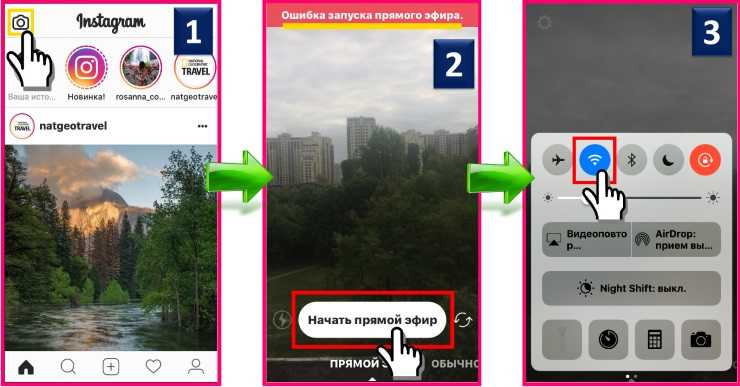



 Или у владельца аккаунта какие-то проблемы со связью.
Или у владельца аккаунта какие-то проблемы со связью.